เมนูลัด
การสั่งซื้อ
การสั่งซื้อ Forex VPS
การใช้งาน
การเชื่อมต่อ VPS บน PC/Mac
การเชื่อมต่อ VPS บน Smartphone
การ Copy ไฟล์เข้า/จาก VPS
คีย์ลัดสำหรับ Windows Remote Desktop
Control Panel จัดการ VPS และเข้าใช้ VNC
การตั้งค่า MT4
เทคนิคการตั้งค่า MT4 ให้ทำงานลื่นบน Windows
การสั่งซื้อ Forex VPS
กดลิงก์เพื่อทำการสั่งซื้อ www.vpshispeed.com/customvps-forex/
และทำตามขั้นตอนดังต่อไปนี้
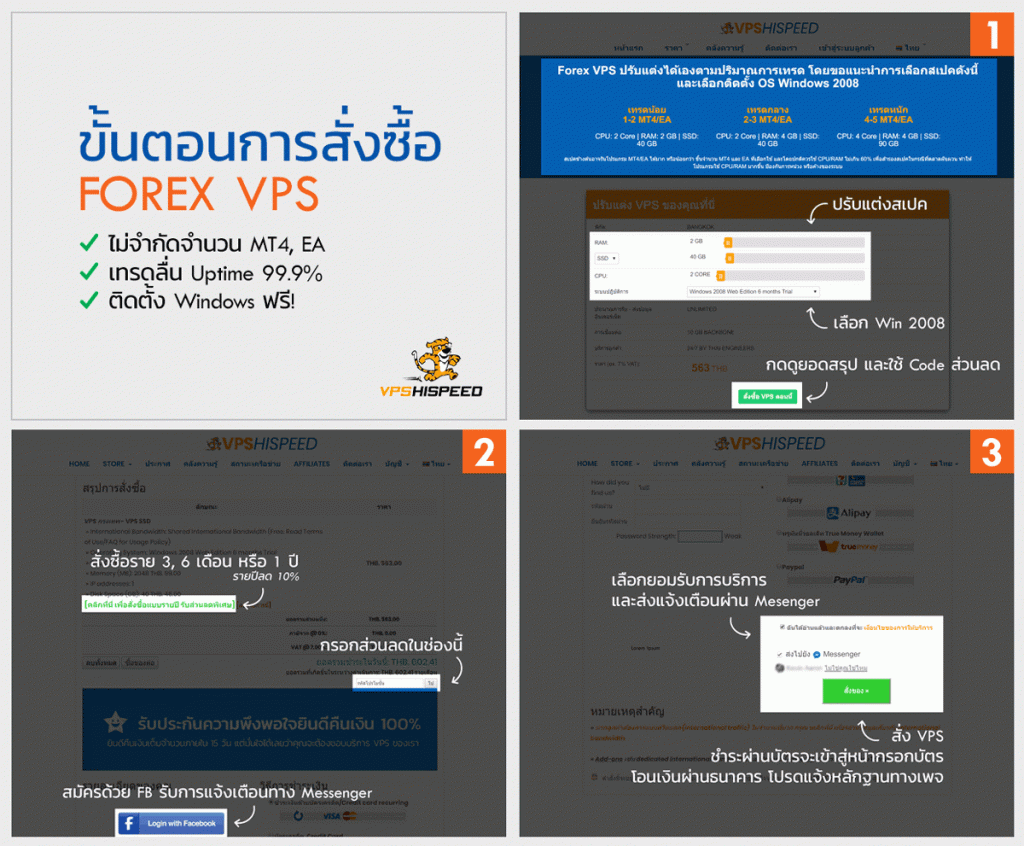
1. เลือกสเปคที่ต้องการ โดยสเปคที่แนะนำ อาจใช้งานจริงได้มากกว่า หรือน้อยกว่า ขึ้นอยู่กับจำนวน และปริมาณการ Trade และควรเลือกเป็น Windows 2008 เนื่องจากได้ RAM น้อยกว่ารุ่นใหม่
2. กดสั่งซื้อ เพื่อเข้ามายังหน้าสรุปการสั่งซื้อ ในหน้านี้จะสามารถกรอกโค้ดส่วนลดได้ (ลูกค้าใหม่ แนะนำให้สมัครโดยใช้ Facebook)
3. เลือกยอมรับด้านล่าง และกดสั่งซื้อ
4. จ่ายผ่าน Credit/Debit/Paypal ไม่ต้องยืนยันการชำระเงิน แต่สำหรับการโอนผ่านธนาคาร รบกวนลูกค้าแจ้งหลักฐานผ่านทาง Inbox Facebook หรือ Ticket ในหน้าการจัดการของลูกค้า
หลังจากได้รับการติดตั้ง Windows แล้ว มีขึ้นตอนในการเข้าใช้งานดังนี้
ข้อควรรู้ก่อนการใช้งาน Forex VPS
1. VPS ของเราไม่มีการจำกัดจำนวน Account, EA หรือ BOT แต่จำนวนในการรันโปรแกรมเหล่านี้จะขึ้นอยู่กับสเปคที่คุณเลือก
2. ควรมีการเผื่อสเปคไว้ส่วนหนึ่งในกรณีที่ตลาดที่มีผันผวนรุนแรง และทำให้ MT4 ใช้ CPU/RAM สูงกว่าปกติ
3. ผู้ใช้ส่วนใหญ่มีปัญหากับการเชื่อมต่อ Remote Desktop ไม่ได้ หรือเครื่องค้าง เพราะเปิดรันโปรแกรม EA หรือ Bot มากเกินไป (ใช้ RAM หรือ CPU สูง) ซึ่งเป็นข้อจำกัดของ Windows Server ดังนั้นหากท่านพบปัญหานี้ ควรลดการรันโปรแกรมบางส่วน หรือเพิ่มสเปคของ VPS เพื่อให้การเทรดของคุณไหลลื่นมากขึ้น
การเชื่อมต่อ VPS บน PC/Mac และ Smartphone
Windows PC
1. เลือก Start Menu และเปิด Remote Desktop
2. กรอก IP Address ที่ได้ และตามด้วย :33889 ดังภาพ
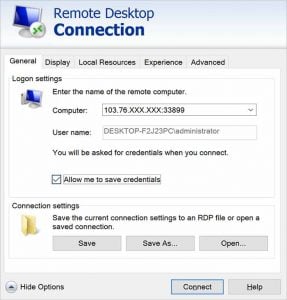
Tips:
• หากต้องการให้โปรแกรมจำชื่อ และรหัสเข้าใช้ ให้เลือก Allow me to save credentials ดังภาพ
• หากต้องการเปิด Remote Desktop แบบ ไม่เต็มจอ สามารถเปิดได้โดยใช้ Command พิมพ์ mstsc /w: /h: ตัวอย่างดังภาพ
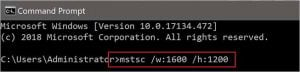
สำหรับผู้ใช้ Mac
สามารถดาวน์โหลด Windows Remote Desktop ได้จาก App Store
การเชื่อมต่อ VPS บน Smartphone
สามารถดาวน์โหลด Windows Remote Desktop for Smartphone โดยคลิก
ดาวน์โหลดสำหรับ Android
ดาวน์โหลดสำหรับ iOS
การ Copy ไฟล์เข้า/จาก VPS
ใช้การคลิกขวา Copy/Paste หรือ Ctrl+C/Ctrl+V ในการ Copy ไฟล์จากเครื่องเข้าไว้ใน VPS
คีย์ลัดสำหรับใช้งาน Windows Remote Desktop
คลิกเพื่อไปยังหน้ารวมคีย์ลัดสำหรับ Remote Desktop
Control Panel จัดการ VPS
ลูกค้าเข้าใช้ระบบจัดการ VPS ได้ด้วยตัวเองผ่านหน้าเว็บของลูกค้า www.cloudhosting.co.th/clientarea.php และเลือกเมนูเข้าจัดการ VPS ดังภาพ
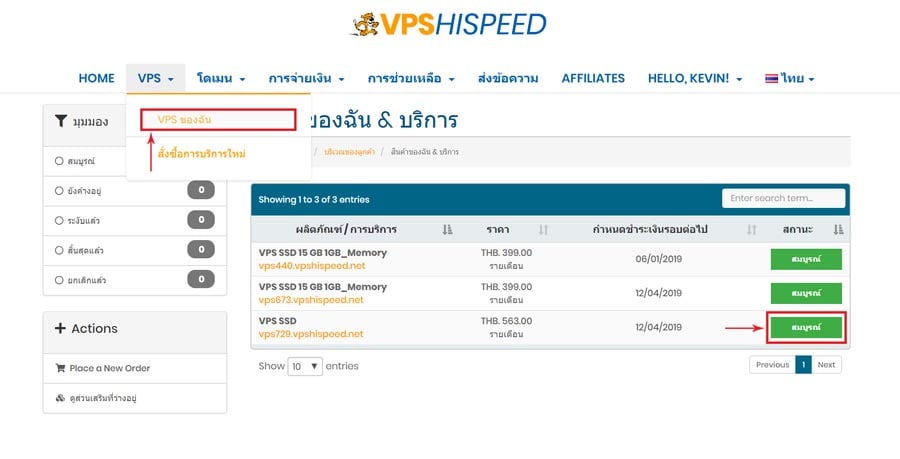
7. เทคนิคตั้งค่า MT4 ให้เทรดลื่นบน VPS
คลิกเพื่ออ่าน 6 ขั้นตอนในการตั้งค่าเพื่อให้ MT4 ทำงานได้ไวขึ้น

